Kuidas ühendada ruuter teleriga?

Kaasaegsed telerid ei ole ammu enam ühekordsed. Tänapäeval on turg täis mitmesuguseid "nutikaid" mudeleid, millel on palju kasulikke funktsioone. Praegused seadmed võivad edastada nii analoog- kui ka digitaalseid, kaabel- ja satelliitkanaleid ning paljusid muid kanaleid. USB väljundiga on võimalik esitada erinevaid spetsiaalsele andmekandjale salvestatud faile. Telerite kaasaegseid võimalusi võib pikalt loetleda. Selles artiklis analüüsime, kuidas saab ruuterit sellise multifunktsionaalse tehnikaga ühendada.

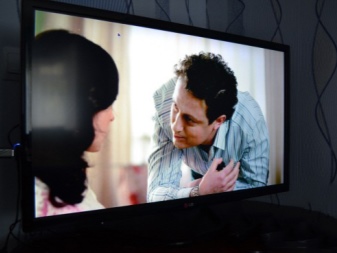
Iseärasused
Lihtsate telerite ajastu, mis täidavad ainult ühte funktsiooni, on järjekindlalt ajalukku hääbumas. Tänapäeval on laialt levinud multitegumtööga "nutikad" seadmed, mis on varustatud suure hulga kasulike ja asjakohaste võimalustega. Praeguseid telerite mudeleid saab sünkroonida muu kasuliku seadmega - ruuteriga.
Ruuter on tehniline seade, mis vastutab sissetuleva Interneti-signaali vastuvõtmise ja seejärel välisseadmetesse edastamise eest. See tehnika ühendab kõik koduvõrgu abonendid ja tagab neile kvaliteetse Interneti-juurdepääsu.
Tuleb meeles pidada, et isegi ülimoodsad ja "nutikad" telerid ei täida ruuteritega samu funktsioone.Televisiooniseadmetel on võimalus vastu võtta ainult sissetulevaid signaale. Selleks kasutatakse vastavaid kaableid ja Wi-Fi mooduleid. Selleks, et teler saaks võrku vabalt juurde pääseda, vajab see kindlasti välist seadet, nimelt: ruuterit.
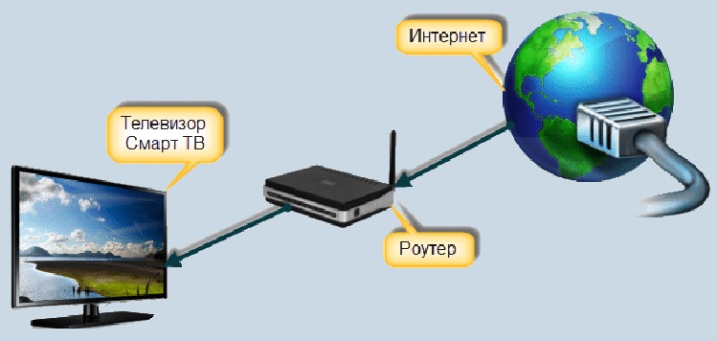
Paljud kasutajad on kindlad, et teleriga ühenduse loomiseks peate ostma teleri ruuterite erimudelid. Tegelikult on see arvamus ekslik.
Sellisteks eesmärkideks sobib peaaegu iga ruuteri mudel - te ei pea otsima spetsiaalset seadet. Kui sul on kodus juba ostetud ruuter, pole mõtet lisaraha kulutada ja uut koopiat osta.
Erandiks võivad olla ainult need juhud, kui olemasolevale ruuterile rakendatakse juba muljetavaldavat koormust. Sel juhul on mõttekas osta võimsam ja kallim seade. Kui seda ei tehta, võib video vaatamisel tekkida märgatavaid probleeme.

Kuidas ühendada Wi-Fi kaudu
Ruuteri ühendamine teleriga Wi-Fi-tehnoloogia abil on suurepärane lahendus. See meetod on eriti mugav, kuna see ei vaja täiendavaid juhtmeid. Seda tüüpi ühenduse peamine tingimus on see, et teleri vastuvõtjal peab olema sisseehitatud Wi-Fi moodul.
Kui seda seadmes pole, saate osta spetsiaalse Wi-Fi-adapteri, mis on kõige sagedamini ühendatud USB-pistikuga.

Väga oluline on veenduda, et Wi-Fi-adapter sobib teie teleri mudeliga. Kui kõik komponendid järgnevaks ühendamiseks on saadaval, võite jätkata vajalike toimingute tegemist. Vaatleme tegevuste skeemi.
- Esimene samm on teleri menüü avamine.Valige üksus "Seaded" (teatud menüüüksuste nimed võivad eri telerimudelite puhul nende püsivara põhjal erineda).

- Leidke menüüst "Võrgusätted" (mõnikord nimetatakse seda "Võrgusätted" või lihtsalt "Võrgud").
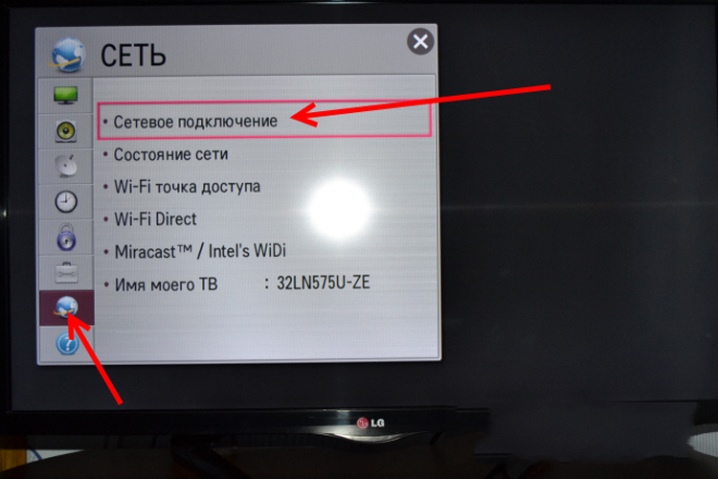
- Valige "Ühendusmeetod". Järgmisena valige "Traadita võrk". Kui kõik toimingud on õigesti sooritatud, hakkab seade otsima saadaolevaid traadita ühendusi.
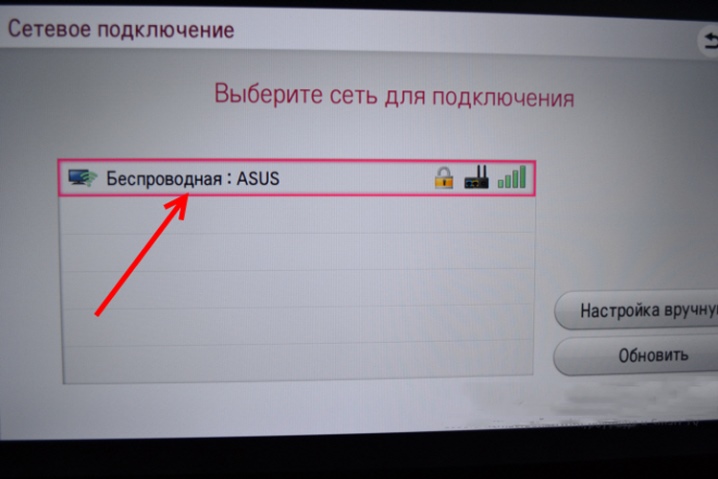
- Kui teie teleriekraanile ilmub tuvastatud võrkude loend, peate valima selle, mida vajate. Seejärel sisestage oma Wi-Fi võrgu parool.
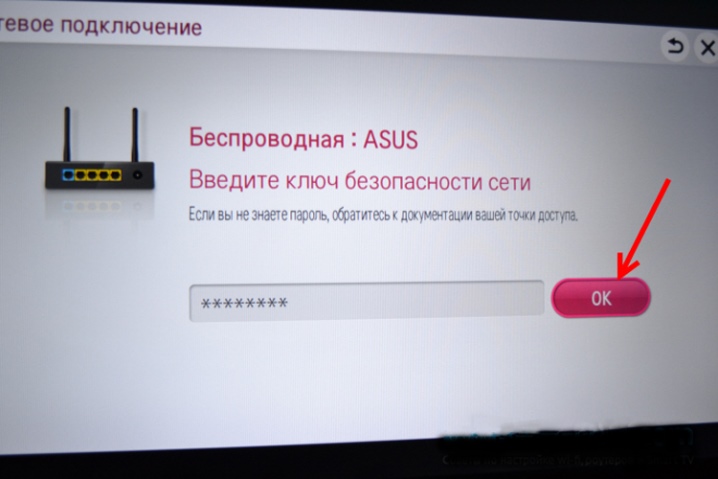
Kui kasutate dünaamilist aadressi, loob teler kohe Interneti-ühenduse. Vastasel juhul peab kasutaja valima soovitud IP-aadressi.
Kaabli ühendus
Saate ühendada ruuteri ja teleri kaabli abil. Seda nimetatakse LAN-juhtmeks ja seda kasutades on ühendus kõige lihtsam ja kiirem. Selle meetodi poole saab siiski pöörduda ainult siis, kui Interneti-teenuse pakkuja kasutab selliseid protokolle: PPPoE või L2TP.
Peaaegu kõigi kaasaegsete telerite mudelite puhul on juhtmeühenduse skeem sama.
Seadmete ühendamiseks ruuteriga vajate sobivat kaablit.

Tavaliselt müüakse seda koos ruuteriga, kuid enamasti on selle pikkus liiga väike. Soovitatav on osta eraldi tavalise pikkusega juhe. Selliseid asju võib leida peaaegu igast elektrikauplusest.
Analüüsime ühendusskeemi üksikasjalikumalt.
- Ettevalmistatud LAN-juhtme üks ots tuleb hoolikalt sisestada ruuteri vastavasse pistikupessa.
- Teine ots tuleb ühendada sobivasse pistikusse, mis asub teleri paneelil (erinevates mudelites asuvad kõik sisendid erinevates kohtades, näiteks küljel või taga). Selle tehnika puhul on soovitud pistik sama, mis arvuti või sülearvuti süsteemiüksusel.

Kui ühendate teleri ja ruuteri kokku, kontrollige kindlasti kõiki vajalikke seadeid.
- Avage teleri seadete menüü. Leidke "Võrgusätted".
- Kui ühendasite LAN-kaabli vastavalt kõikidele reeglitele ega teinud kuskil viga, näete vastavat teadet - "Kaabel on ühendatud".
- Järgmise sammuna peate minema lisamenüüsse (mis on tehtud alamüksuse kujul) ja valima seal üksuse "Start".

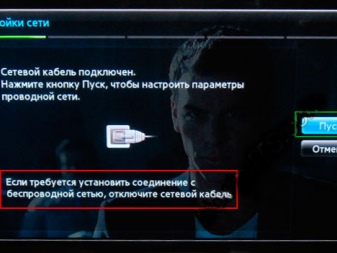
Pärast neid toiminguid saate turvaliselt võrku minna ja vaadata kogu kasutajatele vajalikku teavet.

Teatud telerivastuvõtjate mudelite puhul peate lisaks määrama kindla Interneti-ühenduse tüübi. See nõuab mitmeid toiminguid.
- Minge tagasi menüüsse "Seaded". Leidke sealt vajalik üksus "Ühendusvalikud".
- Määrake "Kaabli" väärtused ja klõpsake nuppu "Järgmine".
- Kui kasutatakse IP-aadressi staatilist versiooni, tuleb see seadistuste selles etapis täpsustada.
- Kui IP-aadress on dünaamiline, ühendub teie teler automaatselt võrguga ja te ei vaja täiendavaid manipuleerimisi.
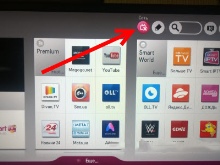


Soovitused
Ruuteri ühendamine teleriga on üsna lihtne ülesanne. Kuid vaatamata sellele, kasutajad peaksid selle protseduuri kohta arvesse võtma mõningaid kasulikke ekspertide soovitusi.

- Kui teie teleril pole sisseehitatud Wi-Fi-moodulit, peate valima õige adapteri. Võtke arvesse selle tehnilisi omadusi - võimsuse parameetreid, leviala ja vastavust teie teleri mudelile. Tänapäeval toodavad selliseid seadmeid paljud tuntud kaubamärgid, kuid kõige parem on osta selliseid seadmeid, mis on toodetud teie teleriga sama kaubamärgiga.
- Vajadusel saate ühendada kaks seadet ühe ruuteriga. Selles pole midagi rasket. Näiteks kui valisite juhtmega ühenduse meetodi, võite märgata, et ruuteril on mitu vajalikku LAN-pistikut. Võite panna kaks juhtmest kaablit kõrvuti. Seega on kahe teleri vastuvõtja ühendamine lihtne.
- Olge teleris teatud seadete tegemisel ettevaatlik. Proovige seda sammu astuda vastutustundlikult, et mitte kogemata olulisi sätteid maha lüüa, ja seejärel uurige pikka aega, kus "valesti klõpsasite".
- Teleriga ühendatud seadme paigaldamisel ja seadistamisel on soovitatav hoida käepärast olemasolevate seadmete kasutusjuhendid. Reeglina on see alati kõigi teleriseadmetega kaasas. Nii saate täpselt teada, millised pistikud mille jaoks on mõeldud ja milliseid kaableid peate nendega ühendama.
- Kui teler küsib ühendatud ruuteri seadistamise ajal parooli sisestamist, ärge paanitsege. Sel juhul räägime paroolist, mis määrati ruuteri seadistamise etapis. Võib-olla nõuab tehnika selle asemel PIN-koodi sisestamist.
- Vajalike kaablite sisestamisel ja eemaldamisel olge ettevaatlik ja täpne. Ärge tõmmake juhtmeid järsult välja ja sisestage need jämedalt soovitud sisenditesse.Selliste toimingute abil võite kogemata kahjustada nende osade olulisi piirkondi, mis tekitavad teile tarbetuid probleeme, mida te võib-olla poleks kohanud.
- Pärast kõigi ruuteri teleriga ühendamise sammude (nii juhtmega kui ka juhtmevaba) ühendamist kontrollige kindlasti seadmete õiget tööd. Kui märkate, et tegite kuskil vea või jätsite midagi kahe silma vahele, peaksite kordama vajalikke samme õiges järjekorras.
- Kui teie kodus on korraga kasutusel mitu keerulist tehnilist seadet, näiteks nutitelefonid, sülearvutid, telerid, tahvelarvutid, siis ei tasu osta odavat lihtsa ruuteri mudelit. Selliste seadmete eelarvemudelid ei suuda tõenäoliselt kõigi koormustega toime tulla, mistõttu veebivideod või muusikapalad aeglustuvad.
- Soovitud seadeid saate teleris määrata mitte ainult kaugjuhtimispuldi abil. Paljud kasutajad eelistavad seda teha, ühendades seadmega klaviatuuri või hiire. Tavaliselt ühendatakse need USB-porti.



Võimalikud raskused
Vaatamata asjaolule, et ruuter ühendub teleriga väga lihtsalt, ei tähenda see, et kasutajad ei saaks teatud probleemide ja raskustega kokku puutuda. Tihti juhtub, et teleri vastuvõtja ei ühendu ruuteriga või ei näe võrguliidest üldse. Sel juhul saab kasutaja teha teatud toiminguid.
- Seadme püsivara saate personaalarvutisse alla laadida teleri tootja ametlikult veebisaidilt.
- Peate proovima faili kirjutada FAT32-vormingus mälupulgale.
- Järgmise sammuna saab kasutaja ühendada irdketta teleriga.
- Televisiooniseadmete värskenduste käivitamine võib aidata. Soovitud üksuse juurde pääsete, kui valite "Seadetes" sobiva üksuse.
- Peate litsentsilepingutega nõustuma ja seejärel veidi ootama, kuni värskenduste allalaadimine on lõppenud.
Kui ruuteriga ühendamisel esineb häireid, saate ka teleri seaded lähtestada. Selleks peate minema jaotisse "Süsteemieelistused" ja klõpsama vahekaarti "Lähtesta". Seejärel peate sisestama PIN-koodi. Vaikimisi soovitud kombinatsioon on "0000". Peate nõustuma kasutajalepingu tingimustega. Kui seadmete lähtestamise protseduur on lõpule viidud, on see tööks valmis. Pärast seda peate proovima ruuteri uuesti ühendada.


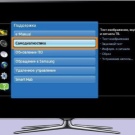
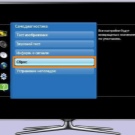


Raskuste korral otsustavad mõned kasutajad kasutada seadmete ühendamiseks alternatiivset meetodit.
Mõnikord "ei taha" teler, millel on oma Wi-Fi-moodul, ruuteriga "õhu kaudu" ühendust luua - sel juhul ei jää muud üle, kui kasutada ühendust LAN-kaabli abil.
Kui kaht seadet ei saa teatud tõrgete tõttu ühendada, siis peab omanik kindlasti ühendust võtma teeninduskeskusega või kutsuma majja spetsialistid, kes vigased sõlmed parandavad. Remonti ei ole tungivalt soovitatav oma kätega ette võtta. Ebapiisavate teadmiste ja oskustega inimene võib mitte ainult jätta kahjustatud seadmed parandamata, vaid ka halvendada nende tehnilist seisukorda.
Kui korpus on peidetud ruuteri tõsistesse riketesse, mida ei saa parandada, on mõttekas leida uus korralikult töötav mudel.

Ruuteri teleriga ühendamise keerukuse kohta vaadake allolevat videot.













Kommentaari saatmine õnnestus.